Hướng dẫn khắc phục lỗi ERR_TOO_MANY_REDIRECTS Nginx của WordPress
18 Th11, 2021 admin
Bạn truy cập và hosting /VPS xem mình có cấu hình redirect hay không bạn tắt đi. Tránh để redirect từ domain của bạn tới chính domain đó. Điều này dẫn tới vòng lặp vô hạn.
Trên cPanel bạn truy cập quản lý cấu hình chuyển hướng với công cụ như hình ảnh sau:
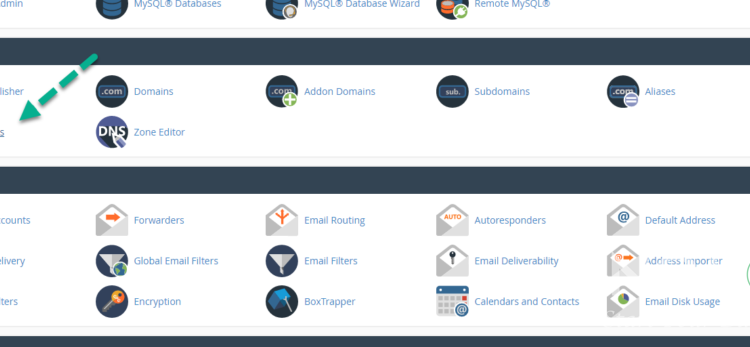
Sau khi chỉnh sửa xong, bạn truy cập ẩn danh hoặc 4G với smartphone để tránh cache và kiểm tra lại nhé!
Xóa dữ liệu Cookie trình duyệt
Dữ liệu Cookie trên trình duyệt bị lỗi cũng là nguyên nhân gây lỗi err_too_many_redirects Nginx của WordPress.
Hướng xử lý:
Đối với trình duyệt Chrome:
- Bước 1: Bạn truy cập vào chrome://settings/siteData, mục quản lý Cookie.
- Bước 2: Tìm tên website bị lỗi và xóa bỏ dữ liệu Cookie mà trình duyệt đã lưu trữ trước đó.
Đối với trình duyệt Firefox:
- Bước 1: Bạn truy cập vào about:preferences#privacy hoặc mục Tùy chọn (options) → Riêng tư và bảo mật (Private & Security)
- Bước 2: Tìm đến mục Cookie và dữ liệu trang (Cookies and Site Data), nhấn vào Quản lý cookie và dữ liệu trang (Manage Cookies and Site Data)
- Bước 3: Tìm tên website bị lỗi và xóa bỏ dữ liệu Cookie mà trình duyệt đã lưu trữ trước đó.
Xóa dữ liệu Cache cũ
Phản hồi của máy chủ có thể lưu vào bộ nhớ đệm tạo nên các vòng lặp chuyển hướng. Vì vậy, bạn phải thực hiện xóa cache trình duyệt lẫn cache trên website, dù ngay khi bạn đã khắc phục sự cố.
Các vòng lặp chuyển hướng do phản hồi của máy chủ có thể được lưu vào bộ nhớ đệm. Vì vậy, ngay cả khi bạn đã khắc phục sự cố, bạn nên thực hiện xóa cache trình duyệt và cache trên website.
Hướng xử lý:
Cách 1: dùng chức năng Delete cache của các plugin tạo cache của website của bạn như WP Rocket, Swift Performance, W3 Total Cache, WP Fastes Cache, Lite Speed Cache, …
Cách 2: Xóa nội dung trong thư mục cache trên hosting bằng cách:
- Truy cập vào trang quản trị hosting
- Chọn mục File Manager → httpdocs (hoặc public_html) → wp-content → cache
- Chọn xóa toàn bộ nội dung trong thư mục này.
Gia hạn SSL / TLS cấu hình sai hoặc hết hạn
Một trong những lý do khiến trình duyệt không thể kết nối HTTPS với máy chủ là vì website chưa được cài đặt HTTPS hoặc chưa cấu hình đúng chứng chỉ SSL / TLS.
Hướng xử lý:
Kiểm tra máy chủ SSL: bạn sẽ dùng công cụ SSL Server Test để phân tích các định cấu hình kết nối qua HTTPS đúng hay sai.
Ngoài ra, bạn cũng có thể tham khảo các hướng dẫn sau:
Kiểm tra xung đột Plugin
Plugin là một trong những tác nhân ảnh hưởng đến sự kết nối của website. Do đó, bạn nên lần lượt tắt từng plugin trên Hosting WordPress để xác định plugin nào đang gây lỗi.
Hướng xử lý:
Nếu không thể truy cập trang quản trị, bạn có thể dùng quyền của tài khoản quản trị hosting hoặc tài khoản FTP:
- Bước 1: Truy cập httpdocs → wp-content
- Bước 2: Lần lượt tắt từng plugin trên Hosting WordPress mà không ảnh hưởng đến dữ liệu website bằng cách đổi tên thư mục plugins thành plugins_old.
- Bước 3: Cứ mỗi lần tắt 1 plugin, bạn hãy truy cập lại website. Nếu lỗi chuyển hướng không còn, bạn sẽ dễ dàng xác định được plugin là thủ phạm gây lỗi. Nên kiểm tra theo thứ tự từ trên xuống để không bị sót.
- Bước 4: Đổi tên thư mục plugins_old lại thành plugins để kích hoạt lại plugin.
Kiểm tra lại thiết lập hệ thống
Thiết lập hệ thống sai cũng sẽ gây lỗi err_too_many_redirects Nginx của WordPress. Apache và Nginx là hai loại máy chủ chủ yếu thường được các chủ website WordPress lựa chọn.
Trong trường hợp máy chủ web của bạn là Nginx, bạn nên kiểm tra lại và chắc chắn rằng không có bất kỳ chuyển hướng nào đang được thiết lập. Cấu hình Nginx khá phức tạp nên bạn cần kiểm tra kỹ nhé.
Kiểm tra các vấn đề máy chủ khác do bên thứ 3
Bạn nên lần lượt liên hệ và kiểm tra lại các dịch vụ bên thứ 3 như:
- CDN (ví dụ: Cloudflare)
- WAF (ví dụ: Sucuri)
- Developer: nhà phát triển website chuyên nghiệp
- Đội ngũ hỗ trợ hosting
Chúc bạn kiểm tra và sớm tìm ra lỗi để truy cập website thành công nhé!






